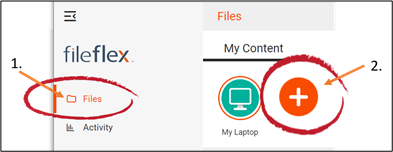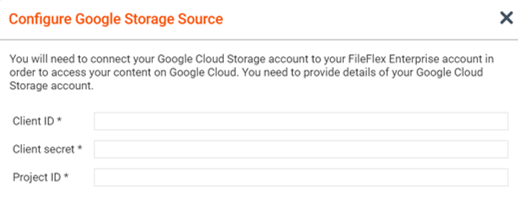Remarque : Vous devez obtenir l'autorisation de vous connecter à votre compte de stockage Google Cloud auprès de votre service informatique. Si vous y êtes autorisé, procédez comme suit pour vous connecter à votre compte de stockage Google Cloud. - Sélectionnez l'affichage des Fichiers dans le menu de navigation de gauche
- Dans l'onglet « Mon contenu », sélectionnez la grande icône rouge « + » Ajouter une source de contenu
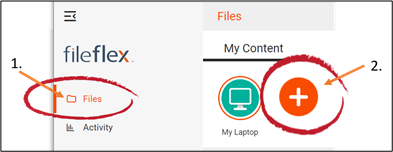
Sélectionnez l'icône Ajouter une source de contenu
- Sélectionnez l'icône Google Storage.
- Saisissez les identifiants suivants : Remarque : Vous devrez peut-être contacter votre administrateur pour cela. Vous aurez besoin de votre identifiant client, de votre secret client et de votre identifiant de projet.
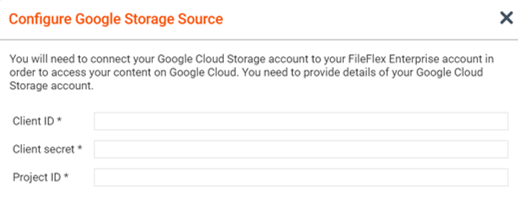
Saisissez vos identifiants de Google Storage
Identifiant client – L'identifiant et le secret client sont utilisés par Google pour authentifier vos demandes de FileFlex vers son API. Ils fonctionnent ensemble comme un nom d'utilisateur et un mot de passe. Pour obtenir vos identifiant et secret client, vous devez contacter votre administrateur informatique.
Secret client - Votre secret client sert de mot de passe. Pour obtenir le secret client, vous devez contacter votre administrateur informatique.
ID du projet - Pour obtenir votre identifiant de projet, contactez votre administrateur informatique
Félicitations ! - Vous avez connecté FileFlex à votre Google Cloud Storage. Vous devez continuer et connecter FileFlex à tous vos référentiels en sélectionnant Ajouter. Si vous avez terminé, cliquez sur Terminé.
|